嗨,我是爱踢汪。来吧,今天我们就用C4D来制作一下玻璃试管的海报吧!
打开C4D,新建一个圆柱:
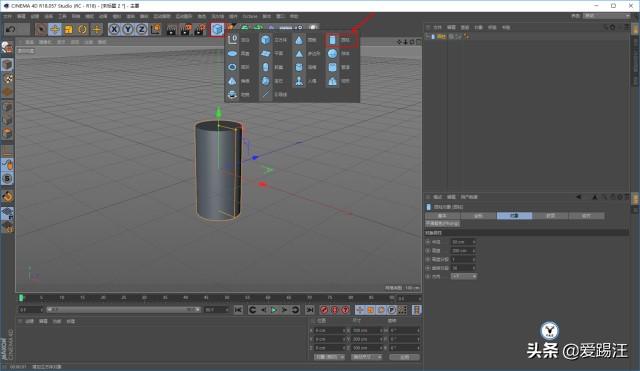
将圆柱调整到合适的大小,并在封顶里把圆角打上勾,参数大家看着来:
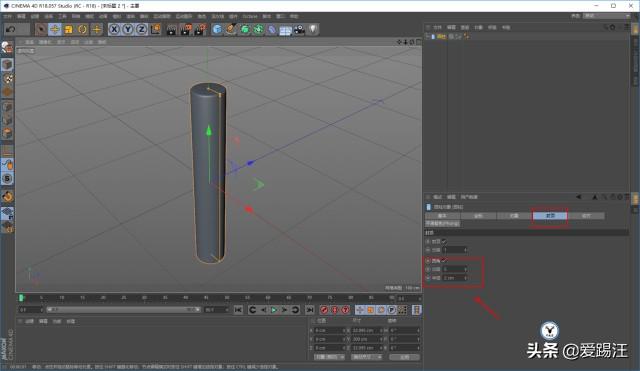
新建材质球,把透明通道勾选上,折射率预设直接选择有机玻璃就好,然后把它赋予圆柱:

再新建一个材质球,颜色通道里先更改颜色:

勾选Alpha通道,纹理里添加渐变,调整渐变的位置去控制颜色显示的区域。这里建议可以把交互式区域渲染打开,看着效果来:
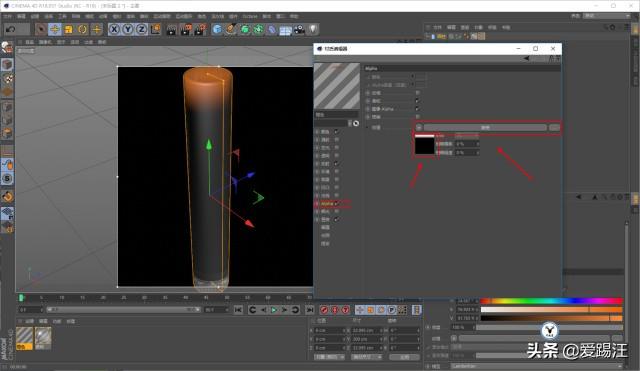
再新建一个材质球,颜色通道里勾选噪波:
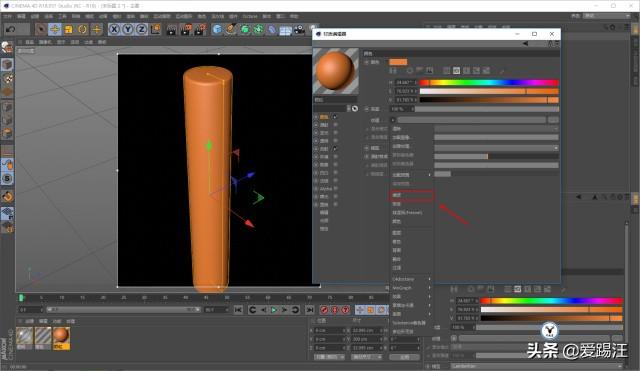
修改噪波的颜色,类型,大小以及对比度,参数大家看着办吧:
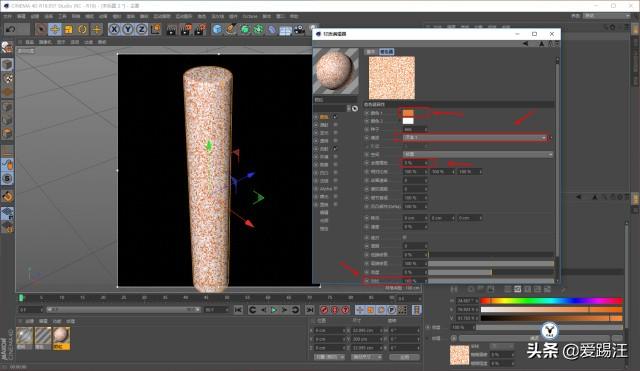
然后同样的勾选Alpha通道,纹理添加渐变,同样目的是为了去调整噪波显示的位置:

另外一边也是同样的道理,这里就不多说了。然后你可以去修改一下材质叠加的顺序,这样会看起来更和谐一点:
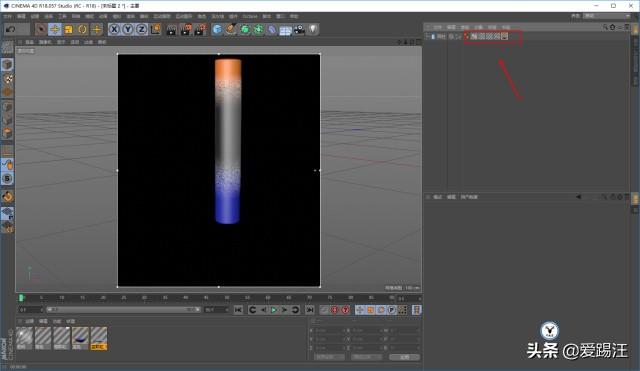
其他的我就不重复啦,方法都是一样的,用摄像机固定好角度吧:
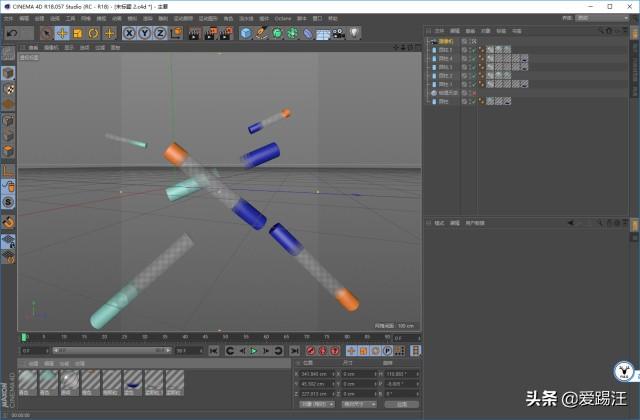
新建一个天空,同时新建一个材质球,只勾选发光:
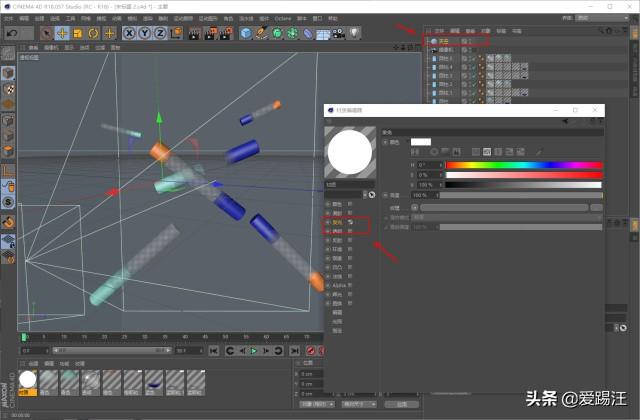
窗口-内容浏览器,搜索HDR,然后选择一个自己觉得合适的HDR贴图拖到发光材质球上:
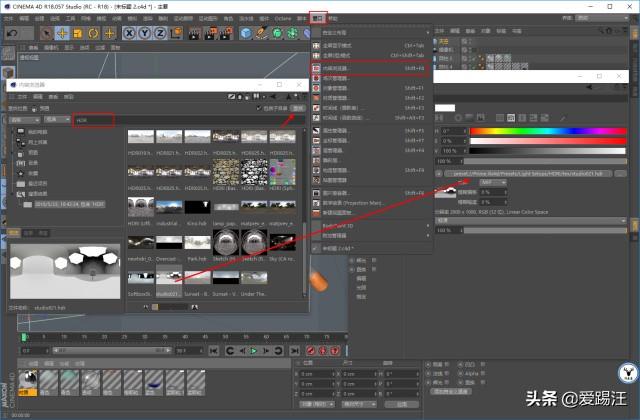
再把这个材质球赋予天空:

天空上鼠标右键新建一个合成标签:
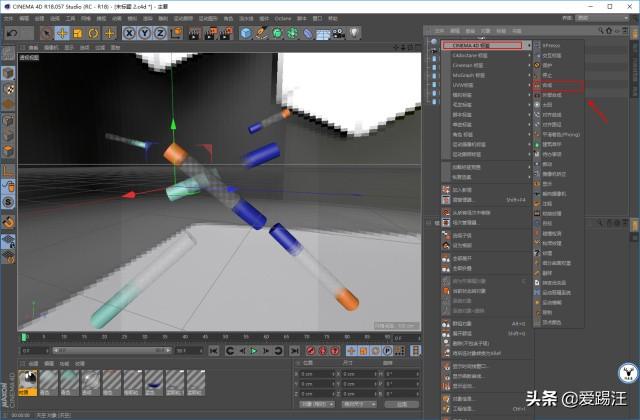
把标签里的摄像机可见勾去掉:
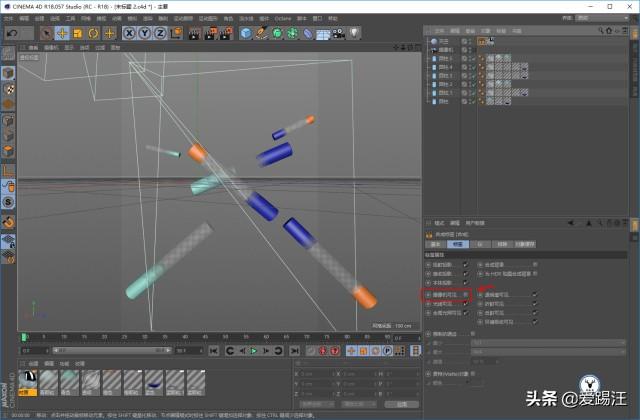
做一下渲染设置就差不多可以渲染出图啦,记得勾选Alpha通道,这里就不做演示了哦:
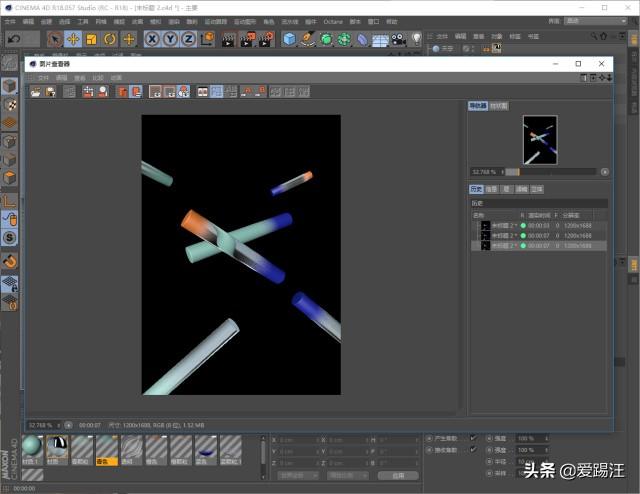
接着就是拖进Ps里,字母排版啊,调个色啥的,这个不用多说吧:
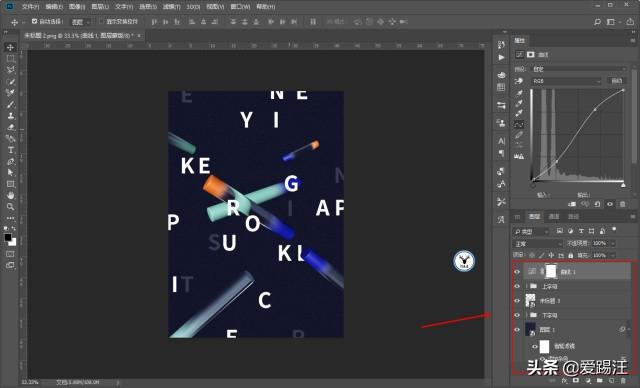
最后导个样机看看效果吧:
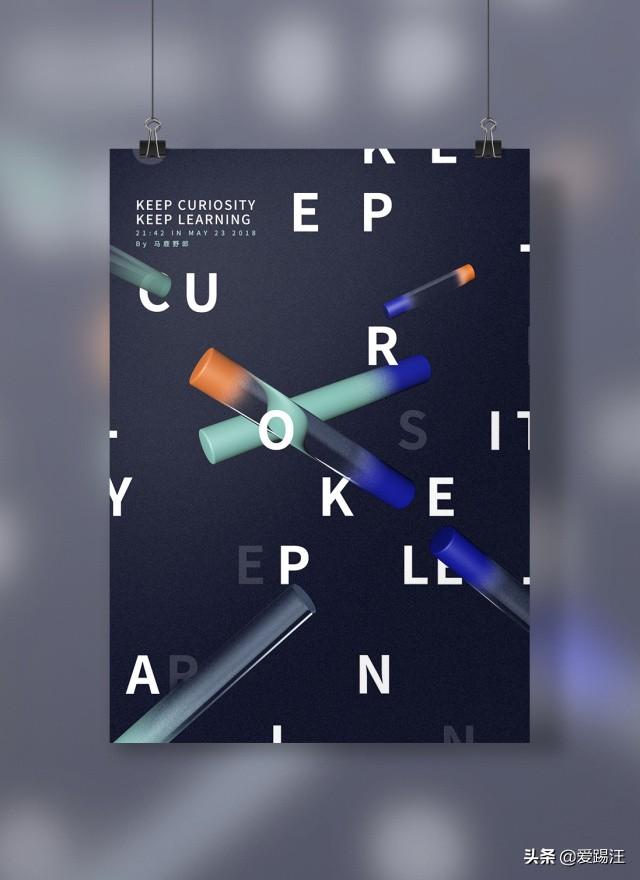
乍眼一看和原图还是挺像的,不过细节例如颗粒的部分还是没有原图做的好。今天的分享就到这里了。我是爱踢汪,您的关注是我坚持到现在的唯一动力,有了您的支持与鼓励,我才有信心一直坚持下去,继续奉上更多内容。衷心期待您能点一下上面红色关注按钮,关注我一下。万分感谢!







 本教程介绍了如何使用C4D创建玻璃试管海报,并将其材质应用于Unity3D。通过调整圆柱形状、设置透明材质、应用渐变和噪波纹理,实现逼真的视觉效果。最后,将渲染结果导入Photoshop进行后期处理和样机展示。
本教程介绍了如何使用C4D创建玻璃试管海报,并将其材质应用于Unity3D。通过调整圆柱形状、设置透明材质、应用渐变和噪波纹理,实现逼真的视觉效果。最后,将渲染结果导入Photoshop进行后期处理和样机展示。
















 735
735

 被折叠的 条评论
为什么被折叠?
被折叠的 条评论
为什么被折叠?








